Garageband est un studio de création musicale disponible pour les appareils Apple. Si vous utilisez Garageband pour créer de la musique et que vous vous demandez comment enregistrer Garageband au format MP3, cet article vous aidera. Ici, vous trouverez le moyen le plus simple d'exporter Garageband vers MP3 et les 4 meilleures alternatives Garageband pour Windows.
Garageband est une station de travail audio numérique qui vous aide à créer de la musique ou des podcasts (pour convertir des podcasts en MP4, essayez MiniTool MovieMaker publié par MiniTool). Développé par Apple, il vous permet de créer plusieurs pistes avec les claviers MIDI intégrés, les enregistrements vocaux, les boucles et une variété d'effets instrumentaux.
Si vous avez besoin de partager vos chansons avec des amis, vous feriez mieux d'exporter Garageband en MP3. Alors, comment exporter Garageband en MP3 ? Plongeons-nous dans cet article.
Comment enregistrer Garageband au format MP3
Voici comment enregistrer une chanson Garageband au format MP3.
Étape 1. Dans la fenêtre actuelle, appuyez sur Partager dans la barre de menu supérieure.
Étape 2. Choisissez Exporter la chanson sur le disque option dans la liste déroulante.
Étape 3. Ensuite, vous pouvez renommer le fichier et convertir son format audio en MP3. Le format de sortie peut être AAC, MP3, AIFF et WAVE.
Étape 4. Ensuite, cliquez sur Exporter bouton pour exporter Garageband vers MP3.
Article recommandé :9 meilleurs convertisseurs audio pour convertir des fichiers audio gratuitement.
4 meilleures alternatives Garageband pour Windows
Garageband est un merveilleux logiciel DAW dans le monde. Mais malheureusement, il n'est disponible que sur les appareils macOS et iOS. Ainsi, nous sélectionnons 4 meilleures alternatives Garageband pour les utilisateurs Windows.
1.Cubase
Cubase, publié par Steinberg, est un programme que vous pouvez utiliser pour enregistrer, éditer et produire des fichiers audio. Avec différents types d'instruments virtuels, d'effets et de nombreux sons, vous pouvez rapidement créer de la musique sans effort. Ce logiciel est disponible pour tous les niveaux d'utilisateurs.
2.LMMS
LMMS est l'abréviation de Linux Multimedia Studio, qui peut être utilisé pour produire de la musique et éditer des sons. Il possède une interface conviviale, ce qui vous permet de séquencer, composer, mixer et automatiser facilement des chansons. En outre, il prend en charge l'importation de fichiers MIDI et de fichiers de projet Hydrogen.
LMMS est compatible avec tous les systèmes d'exploitation.
Vous pourriez être intéressé par cet article :Top 5 des meilleurs lecteurs MIDI que vous devriez essayer.
STUDIO 3.FL
FL STUDIO est une autre alternative à Garageband pour Windows. En l'utilisant, vous pouvez composer, arranger, enregistrer et mixer de la musique comme vous le souhaitez. Le fichier de projet créé peut être importé ou exporté au format WAV, MP3, MIDI, FLAC, OGG et ZIP.
4.Music Maker JAM
Cette incroyable application de création musicale prend en charge Windows 10, Windows 8 et Xbox One. Ici, vous pouvez mixer votre musique et enregistrer une chanson pour la partager avec vos amis. Plus que cela, il propose des styles supplémentaires comme Hip Hop, Techno, Movie Score, House, Metal, etc.
Comment ajouter une chanson Garageband à une vidéo
Après avoir exporté le fichier Garageband au format MP3, vous souhaiterez peut-être ajouter votre chanson Garageband à la vidéo.
Voici comment :
Étape 1. Téléchargez et installez MiniTool MovieMaker.
Étape 2. Lancez-le et fermez la fenêtre contextuelle pour accéder à l'interface principale.
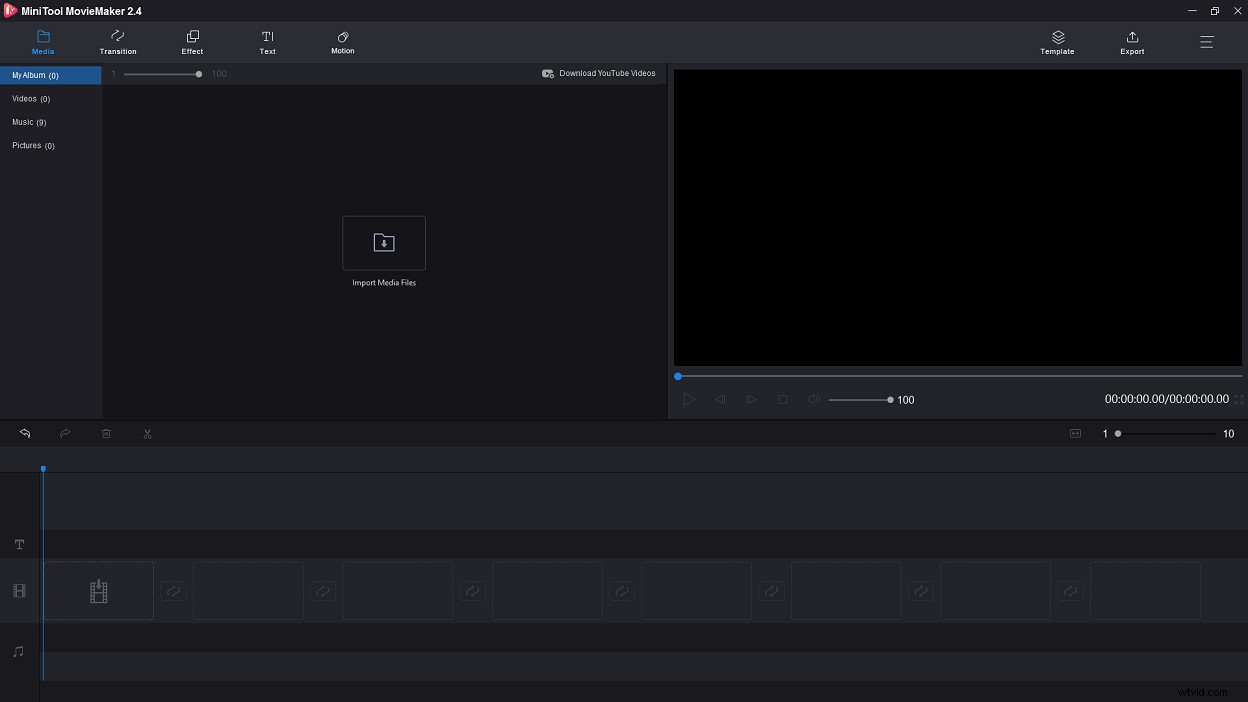
Étape 3. Importez le fichier vidéo souhaité et la chanson Garageband dans la médiathèque.
Étape 4. Faites-les glisser et déposez-les sur la chronologie, puis vous pouvez les modifier comme vous le souhaitez, comme inverser, accélérer ou ralentir.
Étape 5. Cliquez sur Exporter pour exporter le fichier vidéo.
Étape 6. Dans Exporter fenêtre, vous pouvez modifier le nom du fichier, le dossier de destination et le format vidéo.
Conclusion
Après avoir lu cet article, avez-vous appris comment enregistrer Garageband au format MP3 ? Si oui, pourquoi ne pas essayer ? J'espère que ce message vous sera utile !
